「Zoho Formsでカスタムテーマを作成する方法は?」

お知らせ:当社は、お客様により充実したサポート情報を迅速に提供するため、本ページのコンテンツは機械翻訳を用いて日本語に翻訳しています。正確かつ最新のサポート情報をご覧いただくには、本内容の英語版を参照してください。
Zoho Formsでは、ブランドのカスタムカラー、デザイン、またはテーマに応じてテーマをカスタマイズすることができます。レスポンダーに信頼性を高めるために画像やカラーテーマを使用してカスタムバックグラウンドを更新することが可能です。
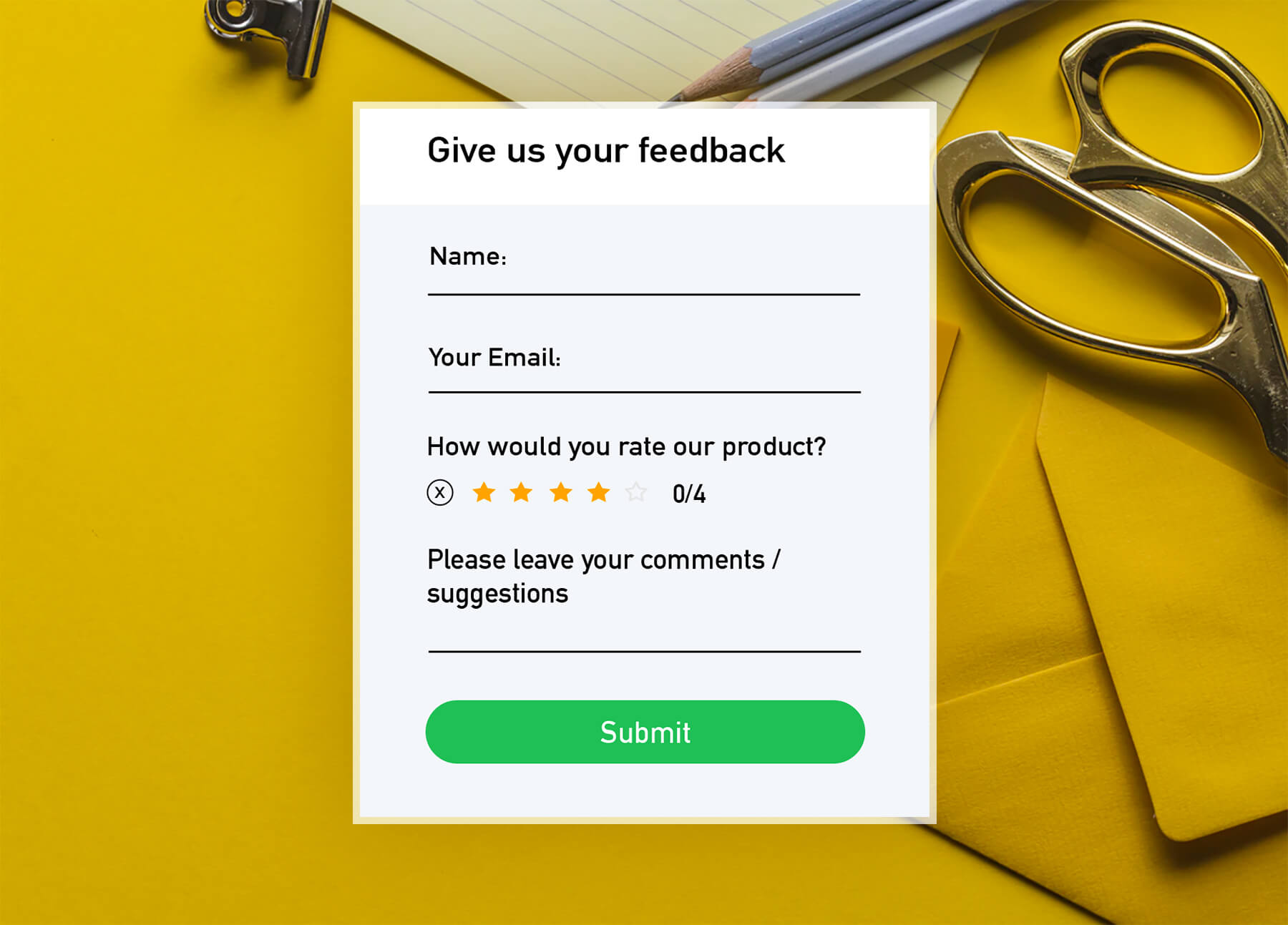
フォームでカスタムテーマを作成する方法を見てみましょう!
事前設計されたテーマ
フォームを必要なフィールドすべてで構築したら、テーマタブに移動します。Plain、Gray、Classicなど、ニーズに合うものを選ぶことができる多くのプリデザインテーマを見つけることができます。
新しいプリビルドテーマが追加されましたので、ご確認ください!
フォームに独自のテーマをカスタマイズしたいですか?
「テーマ」タブをクリックしてフォームのカスタマイズを選択します。このオプションでフォームのカスタムフォント、背景、効果などを設定できます。フォームの背景をどのようにカスタマイズするかを見てみましょう。
背景のカスタマイズ
「フォームカスタマイズ」の下の「フォーム」タブで、カスタム背景を設定するためのドロップダウンフィールドを見ることができます。
フォームの背景に壁紙を設定するには、背景 > 壁紙を選択してください。
このオプションでは、フォームの壁紙の色、不透明度、パターンを選択することができます。
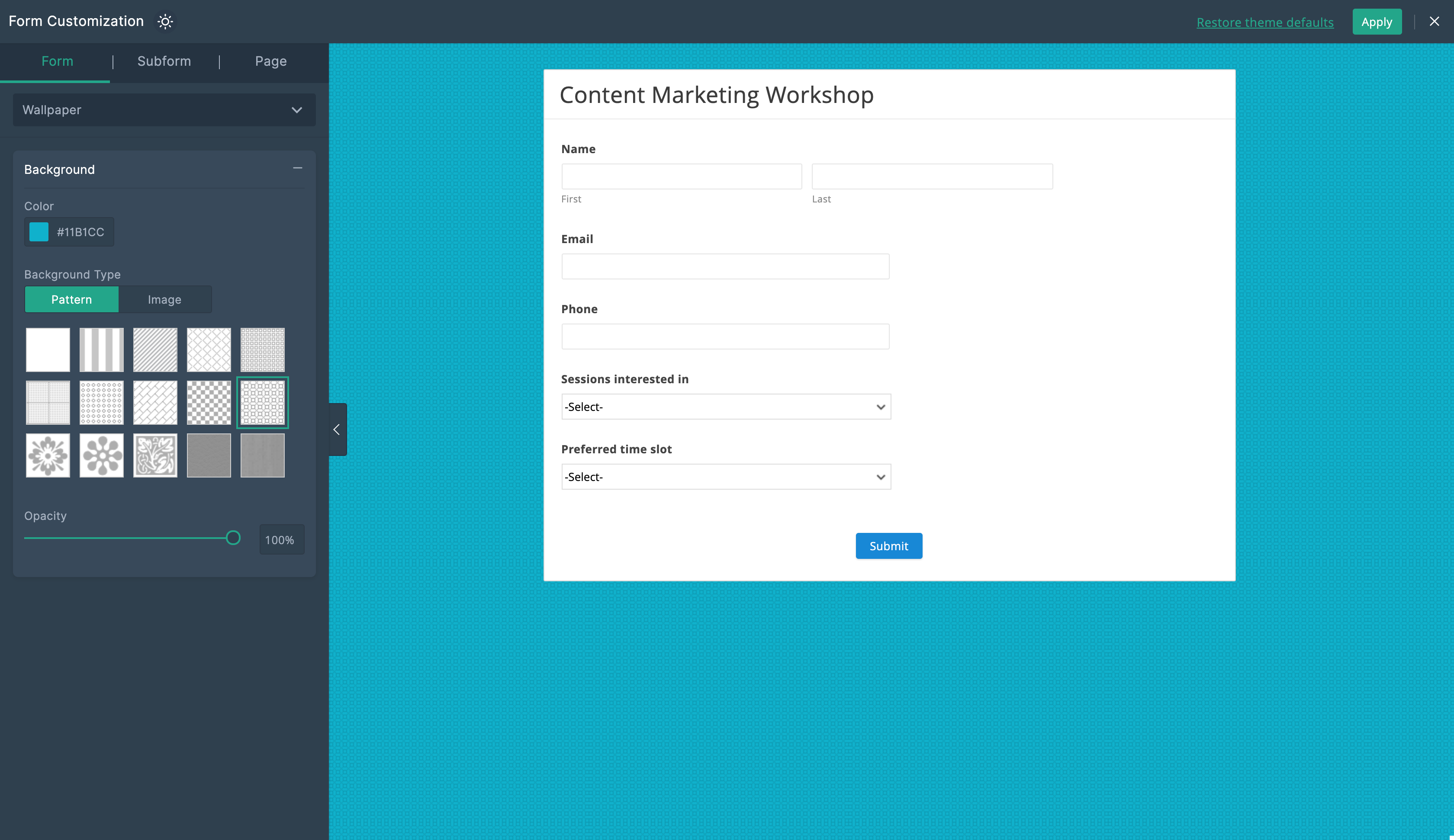
も壁紙として画像をアップロードしたい場合は、Background Typeの下のImageを選択してください。ここでは、画像をアップロードするか、Pixabayから高解像度の画像を検索することができます。
JPEG、JPG、PNG、BMP、GIFなどの画像をアップロードすることをお勧めします。アップロード後に位置合わせを設定して、画像をフォームに合わせることができます。
フォームにバナー(通常はロゴ)を含めるには、背景 > バナーを選択します。Jpeg、Jpg、PNG、BMP、GIF形式の画像をアップロードできます。アップロード後に画像の配置も設定できます。
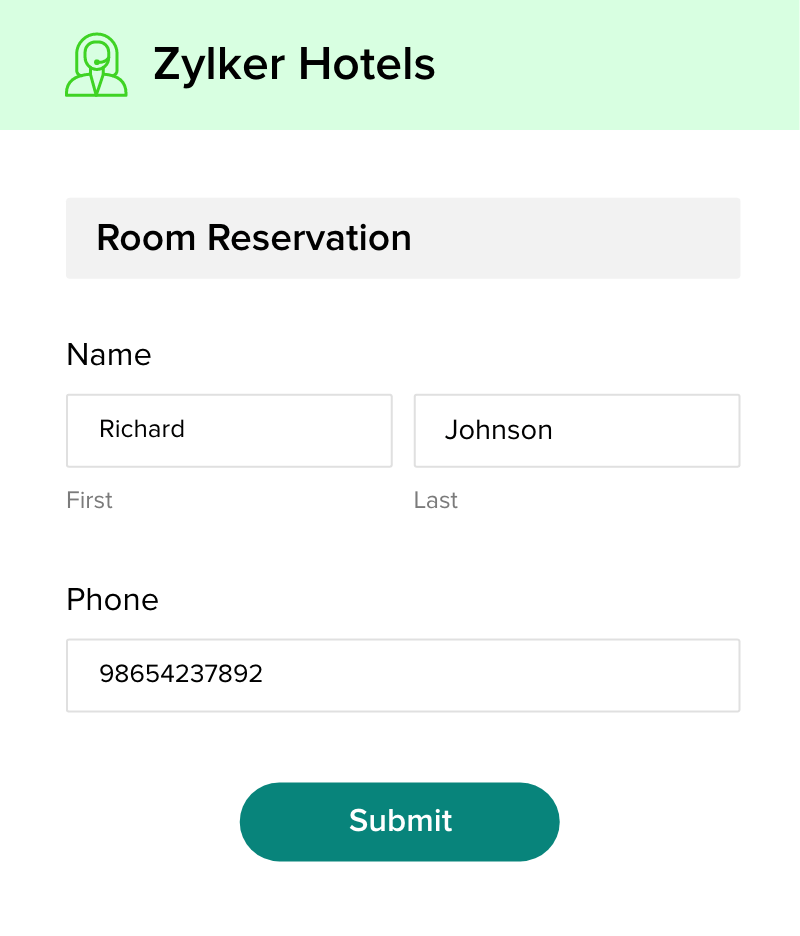
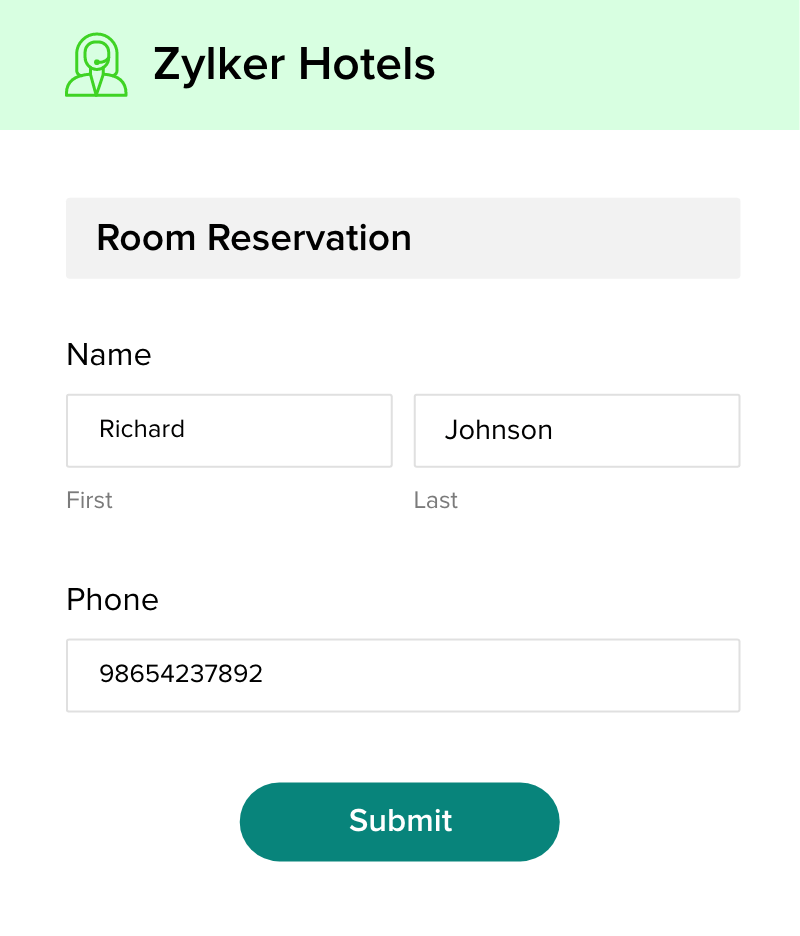
フォームコンポーネントもカスタマイズしたいですか?
コンテナのカスタマイズ
フォームのカスタマイズ > フォームタブ > コンテナのドロップダウンから、背景、境界線、端、配置、フォーム幅、スペース、シャドウなど、フォームコンテナのさまざまな機能を変更するオプションが見つかります。
コンテナの背景の色、不透明度、パターンを変更したり、コンテナの境界と端の太さ、スタイル、不透明度、色を変更したり、フォーム内のコンテナの配置を配置オプションで制御できます。
フォームの幅、コンテナ間の隙間、必要な場合はシャドウ効果などもカスタマイズできます。
ヘッダーのカスタマイズ
「フォームのカスタマイズ」の下の「フォーム」タブの「ヘッダー」ドロップダウン内で、背景、境界線、端、整列、フォーム幅、スペース、シャドウなどのさまざまな機能を変更するオプションを見つけることができます。
また、推奨される形式で会社のロゴをフォームのヘッダーとしてアップロードすることもできます。
フォーム本文のカスタマイズ
フォームカスタマイズの下で、フォームタブの下のBodyドロップダウンから、要件に合わせてフォーム本文の機能を変更することができます。
フィールドのカスタマイズ
フォームのフィールドをカスタマイズするには、ドロップダウンのフォームカスタマイズ > フォームタブ > フィールドを選択してください。
フィールドコンテナの下で、フィールドコンテナの背景、境界線、端、スペースをカスタマイズできます。フィールドコンテナ内のコンテンツのフォントも変更できます。
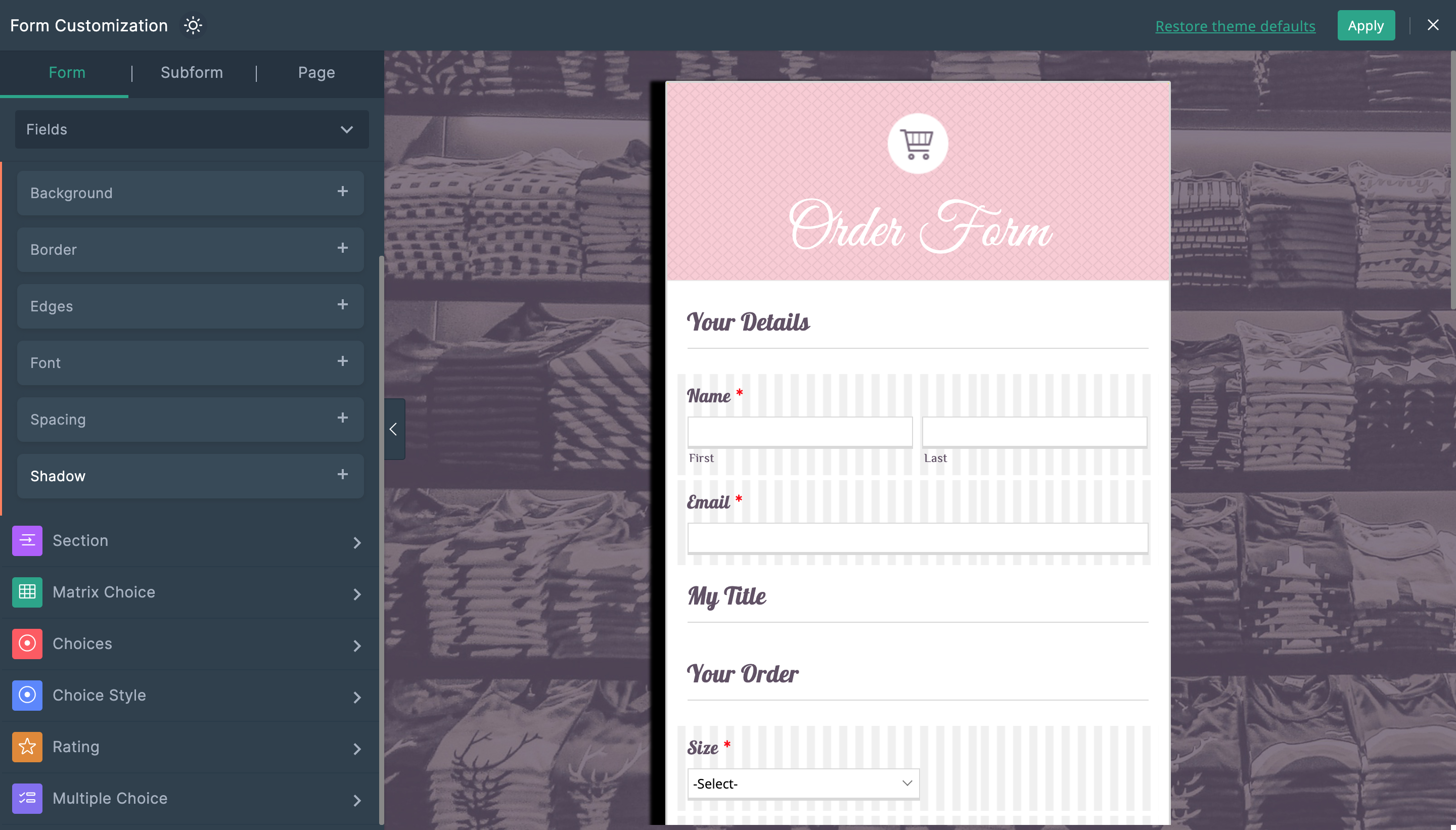
上記のフィールドの機能をすべてのフィールドオプションの下でもカスタマイズすることができます。
フォームに別々のセクションがある場合、セクションの背景、境界線、端、およびスペースなどのセクションの特徴をカスタマイズできます。
フォーム内にマトリックスチョイスフィールドがある場合、質問と回答の色、フォント、スタイル、サイズを選択できます。
同様に、Choiceフィールドの場合は、フィールド内のコンテンツの色、フォント、スタイル、サイズを変更することができます。
選択形式フィールドの中の「選択スタイルオプション」の下に、テンプレートのスタイル(ラジオ、チェックボックス)を選択できます。
フォーム内に評価フィールドがある場合、評価フィールドのスタイルとサイズを編集し、選択された部分と未選択の部分のボーダーと塗りつぶしの色をカスタマイズできます。
フォーム内に複数選択の質問がある場合、フィールド内のコンテンツの色、フォント、スタイル、サイズを編集することができます。
詳細を学ぶフィールドと、ニーズに合ったフィールドを選択する方法について。
フッターのカスタマイズ
「フォームカスタマイズ」の下の「フォーム」タブの「フッター」で、背景、境界線、端、配置、フォーム幅、スペース、シャドーなどのフッターのさまざまな機能をカスタマイズできます。
ボタンのラベルをカスタマイズする方法を見ていきましょう!
《フォームのカスタマイズ》》《ボタン》》《幅》の下にある、ボタンのラベルの幅をカスタマイズできます。
3つのボタンがあります。送信、保存、レビューです。
「投稿」セクションに入り、背景、境界線、端、フォント、整列、スペース、シャドーを変更することができます。
もしフォームに「保存して確認」ボタンがある場合、上記の機能はそれぞれのドロップダウンメニューの下で変更できます。
詳しくはこちらをご覧ください。フォームのボタンの変更とカスタマイズについて。
フォームにサブフォームがある場合は、お好みに応じて完全にカスタマイズすることもできます!!!
サブフォームコンテナー
ヘッドをサブフォームタブに移動し、ドロップダウンからサブフォーム>コンテナを選択してサブフォームをカスタマイズしてください。
サブフォームフィールド
サブフォームのフィールドをカスタマイズするには、ドロップダウンのサブフォームタブ> フィールドをクリックします。 フィールドコンテナーの下で、フィールドコンテナーの背景、境界線、端、スペース、フォントをカスタマイズできます。
フィールドの上記の機能をカスタマイズすることもできます。「すべてのフィールド」オプションの下にあります。すべてのフィールドオプション。
サブフォームに選択フィールドがある場合、フィールドの内容の色、フォント、スタイル、サイズを変更することができます。
選択スタイルオプションの下で、テンプレートのスタイルを選択することができます。
サブフォームに評価フィールドがある場合、評価フィールドのスタイルやサイズ、選択された部分と未選択部分の境界と塗りつぶしの色を編集することができます。
フォーム内に複数選択の質問がある場合、フィールド内のコンテンツの色、フォント、スタイル、サイズを編集できます。
ポップアップサブフォーム
もしポップアップサブフォームを選択した場合、ポップアップ > カード セクションで、背景、境界線、端、およびコンテンツのフォントなどのポップアップの特徴を編集できます。
複数のページからなるフォームをお持ちですか?
長いマルチページフォームはお客様に塗り終えるのが退屈になるかもしれません。フォームのページの見た目をカスタマイズして、長いマルチページフォームを面白くしましょう!
フォームカスタマイゼーションのページタブの下では、ページだけでなく、ページ上のナビゲーションボタンなどの細かい詳細もカスタマイズできます!
ページのカスタマイズ
ページヘッダーの機能を、背景、境界線、端、配置、間隔などをカスタマイズすることができます。ドロップダウンのページ > ヘッダーオプションを使用してください。
タイトルのコンテンツのフォント、色、スタイル、サイズを変更したい場合は、ページ > タイトル の下で行うことができます。
フォームの訪問済みと未訪問のページのフッターの数と色は、ページ > 番号 セクションでカスタマイズできます。
ページナビゲーションボタンのカスタマイズ
ナビゲーションボタン(次へ、戻る)の背景、境界線、端、フォント、配置、スペース、シャドーなどの機能を、ナビゲーション > ボタン セクションでカスタマイズできます。
ページ訪問の状況を示すナビゲーションバーの色の変更や、ページ内のバーの間隔を、ドロップダウンのオプションナビゲーション > バーでカスタマイズできます。
Zoho Formsのカスタマイズオプションに驚きましたか? 今すぐ試してみましょう!
Zoho CRM 管理者向けトレーニング
「導入したばかりで基本操作や設定に不安がある」、「短期間で集中的に運用開始できる状態にしたい」、「運用を開始しているが再度学び直したい」 といった課題を抱えられているユーザーさまに向けた少人数制のオンライントレーニングです。
日々の営業活動を効率的に管理し、導入効果を高めるための方法を学びましょう。
Zoho Campaigns Resources
Zoho WorkDrive Resources
New to Zoho Workerly?
New to Zoho Recruit?
New to Zoho CRM?
New to Zoho Projects?
New to Zoho Sprints?
New to Zoho Assist?
Related Articles
Zoho Sign連携
お知らせ:当社は、お客様により充実したサポート情報を迅速に提供するため、本ページのコンテンツは機械翻訳を用いて日本語に翻訳しています。正確かつ最新のサポート情報をご覧いただくには、本内容の英語版を参照してください。 概要 契約書や文書、合意書への署名に関する紙のやり取りをデジタル化したい場合は、Zoho Forms と Zoho Sign の連携を利用できます。 この連携を使用すると、事前入力された Zoho Sign 文書を テンプレート として回答者に送信し、電子署名を取得できます。 また、 ...Zoho Formsへようこそ!
ペーパーレスのデータ収集ツールであるZoho Formsを使用すると、従来の紙ベースでの煩わしいやりとりに比べてデータ収集の手間を削減し、業務を効率化できます。 Zoho Formsの魅力 Zoho ...Zoho Formsを使用した最初のWebフォームの作成
こちらのページでは、Zoho Formsを使用してフォームを作成する方法をご紹介します。要件に合うフォームを作成するには、以下の手順に従ってください。 新しいアカウントの作成 Zoho Formsを使用してフォームを作成するには、Zoho Formsでアカウントを作成する必要があります。Zoho Formsでアカウントを作成するには、以下の手順に従ってください。 https://www.zoho.com/jp/forms/signup.htmlに移動します。 ...Zoho Forms:業務効率を高める自動化機能の活用ガイド
スピードが求められる現代のオンライン中心の世界では、手作業が業務の遅延を招き、ビジネスに影響を及ぼします。Zoho Formsを利用し、業務に必要な処理を自動化することで、さまざまな処理を迅速に行うことができるようになります。これにより、人の手を必要とする活動に多くの時間を割り当てることができるため、生産性を向上させ、人的ミスを削減し、事業を成長させることが可能になります。 こちらのページでは、業務効率化に役立つZoho Formsの15の自動化機能をご紹介します。 埋め込みコードの自動生成 ...フォームの種類
Zoho Formsには、2種類のフォームがあります。 標準:標準のフォームは、一般的によく使われる従来型のフォームです。設問が1列に順番どおりに並ぶ形式になっています。 カード:カード形式のフォームは、視覚に訴えるデザインです。設問はひとつずつ表示され、入力者は自分のペースで進めることが可能です。 標準のフォームとカードフォームには、それぞれに長所があります。個別の事例や要件によって、適切な形式を選択してください。Zoho ...



















